Planifier le déroulement de ma classe virtuelle
- Mettre à l'horaire une rencontre (le plus tôt possible)
- Scénariser le déroulement de la rencontre
- Préparer le matériel et configurer la classe virtuelle (au moins 24 h à l’avance)
- Préparer la première rencontre
Comme toute séance de cours en classe, une rencontre Adobe Connect à des fins pédagogiques ne s'improvise pas à la dernière minute : les dates des rencontres doivent être connues des étudiants le plus tôt possible et le déroulement doit être préparé à l’avance.
Mise en garde
En virtuel, l’attente et les silences paraissent beaucoup plus longs qu’en face à face en raison du canal de communication plus étroit entre l’enseignant et les étudiants. Il faut donc tenter de minimiser ces temps d’attente en étant bien préparé.
Mettre à l'horaire une rencontre (le plus tôt possible)
Vous devez avant tout vous assurer de réserver votre classe virtuelle.
Mise en garde
Veuillez noter que les rencontres obligatoires doivent être inscrites dans Capsule lors de la mise à l’horaire du cours. Ceci permet aux étudiants de connaître les contraintes d’horaire propre à chacun des cours auxquels ils s’inscrivent. Au besoin, contacter votre équipe de soutien facultaire.
Scénariser le déroulement de la rencontre
Élaborer un plan de rencontre consiste à dresser une séquence des principales activités de votre rencontre avec la durée approximative de chaque événement. Ce plan est l’équivalent d’une feuille de route.
Information
Un plan de rencontre est principalement utile pour les classes virtuelles populeuses ou lorsque le temps de rencontre est restreint. Autrement, un tel plan peut quand même servir de guide pour structurer votre séance. Le plan de rencontre peut être préparé sous forme d’un tableau à trois colonnes comprenant l’heure, le titre et la manipulation à effectuer. Téléchargez un exemple (PPTX, 75 ko)
Préparer le matériel et configurer la classe virtuelle (au moins 24 h à l’avance)
Cette étape consiste à préparer le matériel et à aménager l’espace et les fonctionnalités de votre salle virtuelle.
Préparer le matériel sur votre ordinateur
Regroupez tous les fichiers que vous utiliserez dans un dossier bien identifié sur votre ordinateur (PowerPoint, vidéos, PDF, etc.). Idéalement, nommez ce dossier en fonction du cours concerné et de la date de l’événement.
Organiser la salle virtuelle
- Entrez dans la salle virtuelle en cliquant sur le lien de la rencontre. Si vous entrez avant le moment de la rencontre, vous serez en « mode veille ». Une alerte vous indiquera que le mode veille permet d’accueillir un maximum de 10 participants vous incluant. Trente minutes avant la rencontre, le mode veille se désactivera pour vous indiquer que votre séance peut maintenant accueillir vos participants.

- Téléversez vos documents. Si vous envisagez de partager plusieurs documents, vous pouvez les téléverser à l’avance afin d’éviter l’attente liée au transfert durant votre rencontre. Pour plus d’information, consultez la page Partager un document.
- Créez les sondages à l'avance. Les questions de sondage (choix multiples, réponses multiples, réponse abrégée) doivent être créées avec le module Sondage.
- Créez une page d’accueil dans un document que vous partagerez et que les participants verront à leur entrée dans la salle virtuelle. Il peut s’agir d’une image ou de la première page d’un PowerPoint.
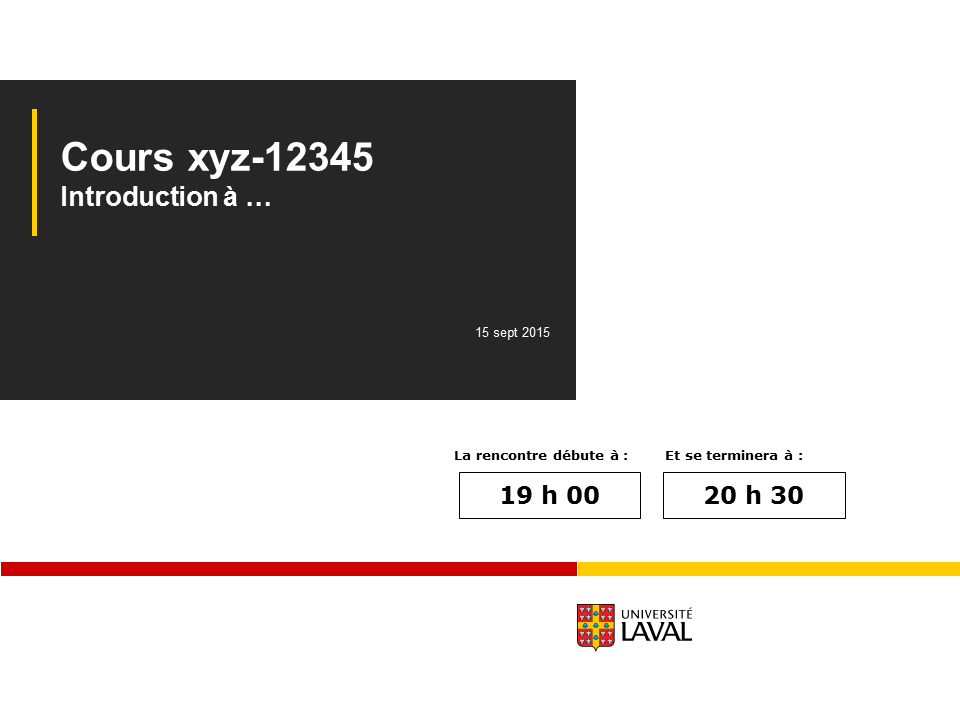
- Préparez vos affichages. L’affichage est un assemblage de modules à l’écran. Vous pouvez utiliser un ou plusieurs affichages selon vos besoins.
N.B. Si vous souhaitez modifier l’affichage de votre classe virtuelle, consultez la page Personnaliser mon affichage. - Testez vos affichages et votre matériel avant de les utiliser pour vous assurer que tout fonctionne bien. Au besoin, vous pouvez inviter un collègue ou un étudiant dans la classe avant votre séance régulière. Transmettez le lien aux gens concernés pour effectuer des essais avant votre séance. Pour vous assurer d’avoir le bon matériel et les bonnes configurations, consultez les pages Tester ma configuration et Configurer mes appareils.
Préparer la première rencontre
Bien que les étudiants soient de plus en plus familiers avec les outils de communication et de collaboration, il faut s’attendre à ce que la première rencontre virtuelle avec Adobe Connect soit consacrée au moins en partie à des aspects plus techniques.
S'il s'agit de votre première rencontre avec les étudiants, vous pouvez utiliser une présentation PPT pour vous aider à présenter l’interface.
Si vous avez un groupe nombreux, ou si vous souhaitez que les étudiants interagissent beaucoup durant votre classe virtuelle, il peut être intéressant d’organiser une ou deux courtes rencontres de pratique avant la première séance. Cette rencontre permettra de régler la plupart des problèmes techniques et de familiariser les étudiants avec les fonctionnalités de la plateforme.
Pour ce faire, vous pouvez soit :
- utiliser le mode veille d’Adobe Connect qui permet d’accueillir 10 participants dans une salle virtuelle, à partir du même lien que la rencontre à venir.
- prévoir une rencontre formelle en dehors des heures de cours prévues.
